Lai izveidotu spoguļa apjomu, jums vienkārši jāizmanto diska pārvaldības rīks
- Spoguļa skaļuma izveide ir vienkārša, un to var izdarīt tieši no lietotnes Iestatījumi.
- Pieredzējuši lietotāji var izmantot komandrindas rīku, lai sasniegtu tādus pašus rezultātus.
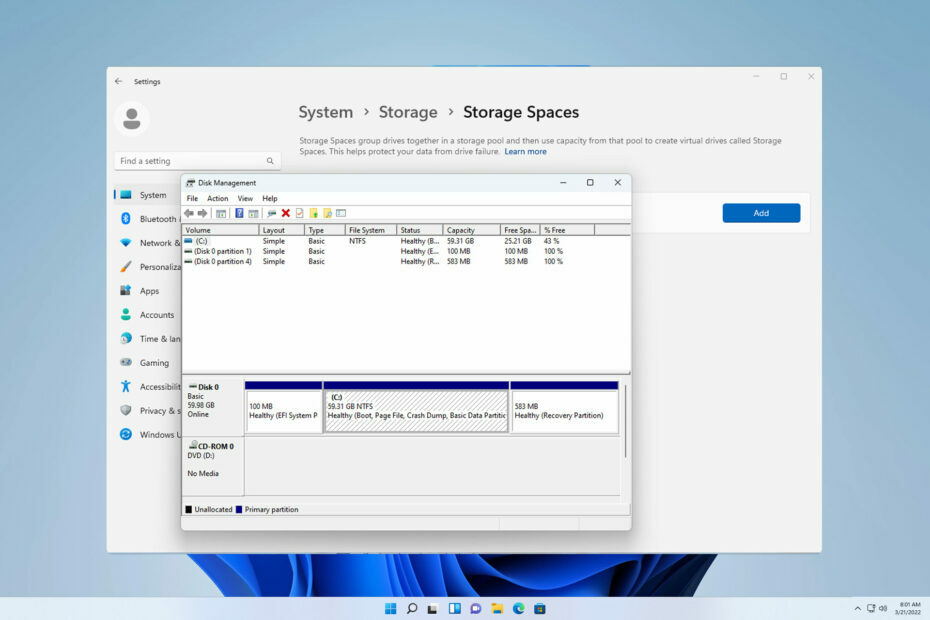
Diska kļūme ir nopietna problēma, un tā var padarīt jūsu failus neatkoptus vai sāknēšanas disku lai darbotos, tāpēc daudzi lietotāji izvēlas izveidot spoguļa skaļumu operētājsistēmā Windows 11, lai novērstu ka.
Ja neesat pazīstams, spoguļsējums ir precīza cita diskdziņa kopija un darbojas kā dublējums diska kļūmes gadījumā. Tas ir lielisks rezerves risinājums, un šodien mēs jums parādīsim, kā to izveidot datorā.
Kādi ir priekšnoteikumi spoguļa skaļuma iestatīšanai?
- Divi dinamiski diski, kuru izmērs ir līdzīgs. Spoguļa piedziņa var būt lielāka par avota disku.
- RAID atbalsts, kas ir pieejams gandrīz katrā mūsdienu datorā.
- Spoguļa piedziņai jābūt nepiešķirtai un bez tilpumiem.
Kā sistēmā Windows 11 izveidot spoguļa skaļumu?
1. Izmantojiet diska pārvaldību
- Nospiediet pogu Windows taustiņš + X un atlasiet Diska pārvaldība.
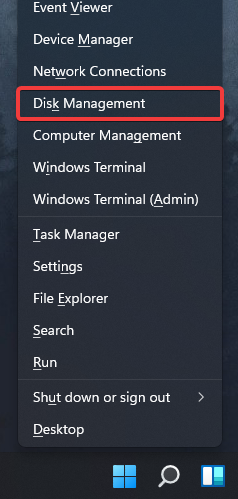
- Atrodiet primāro disku, ar peles labo pogu noklikšķiniet uz tā un izvēlieties Pievienojiet spoguli.
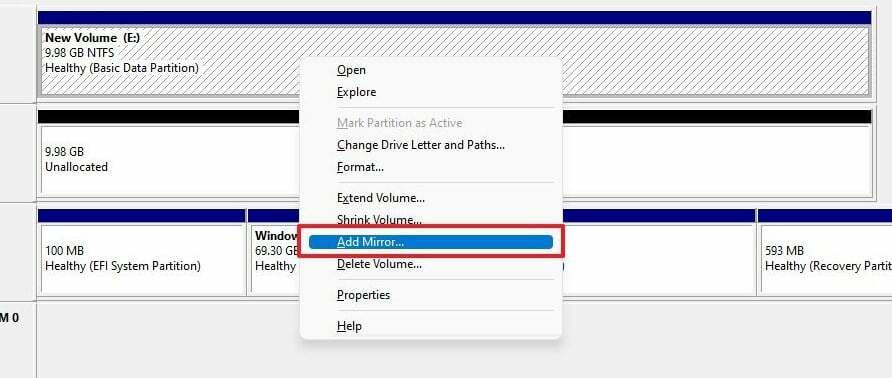
- Dialoglodziņā atlasiet sekundāro disku, kuru vēlaties izmantot. Diskam jābūt nepiešķirtam.
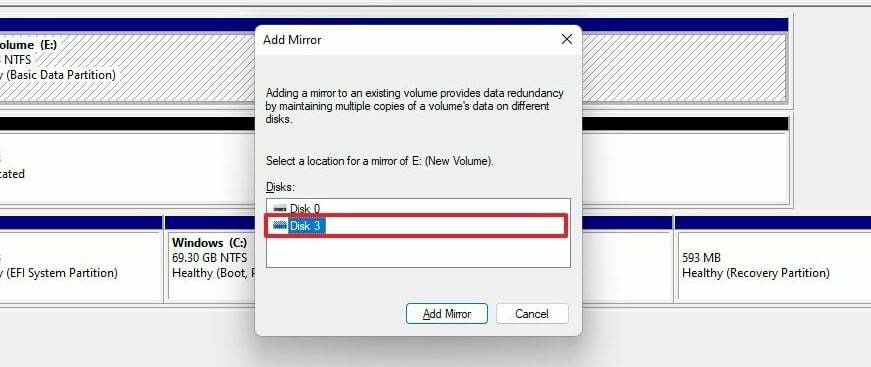
- Izpildiet ekrānā redzamos norādījumus, lai sistēmā Windows izveidotu spoguļattēlu. Var būt nepieciešams formatēt spoguļdzini, tāpēc izmantojiet tos pašus iestatījumus, ko izmantojāt avota diskdzinī.
2. Izmantojiet funkciju Storage Spaces
- Nospiediet pogu Windows taustiņš + es lai atvērtu Iestatījumu lietotne.
- Dodieties uz Uzglabāšana.
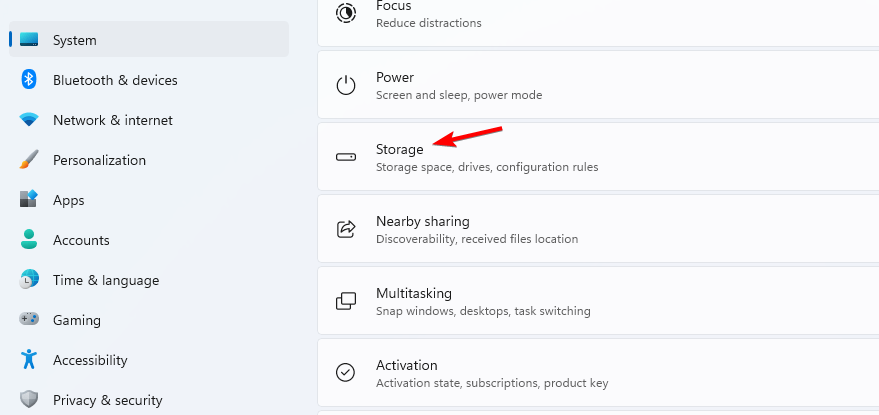
- Izvēlieties Uzglabāšanas telpas.
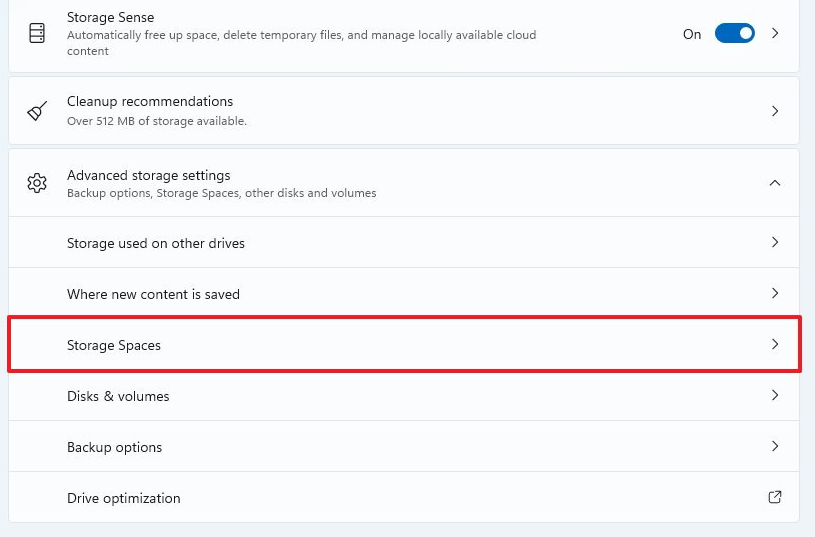
- Tālāk noklikšķiniet uz Izveidojiet krātuves baseinu un krātuves vietu un iestatiet krātuves pūla nosaukumu.
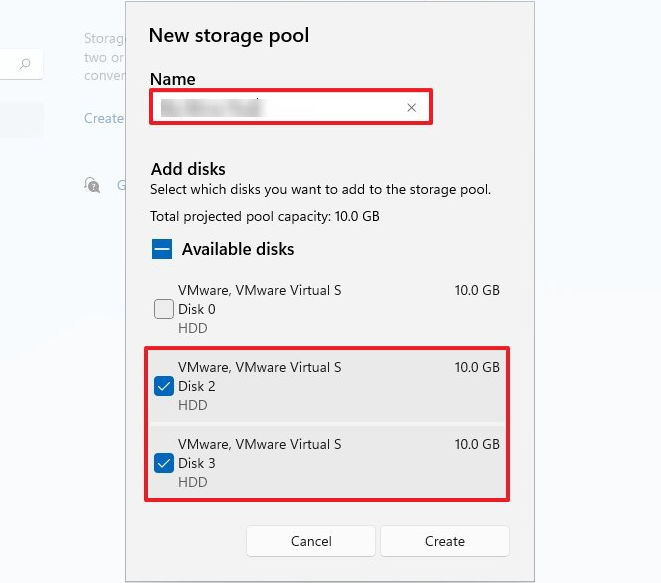
- Atlasiet divus diskus, kurus vēlaties izmantot, un noklikšķiniet uz Izveidot.
- Ievadiet vajadzīgo spoguļa nosaukumu, iestatiet elastību uz Divvirzienu spogulis, un noklikšķiniet uz Izveidot.
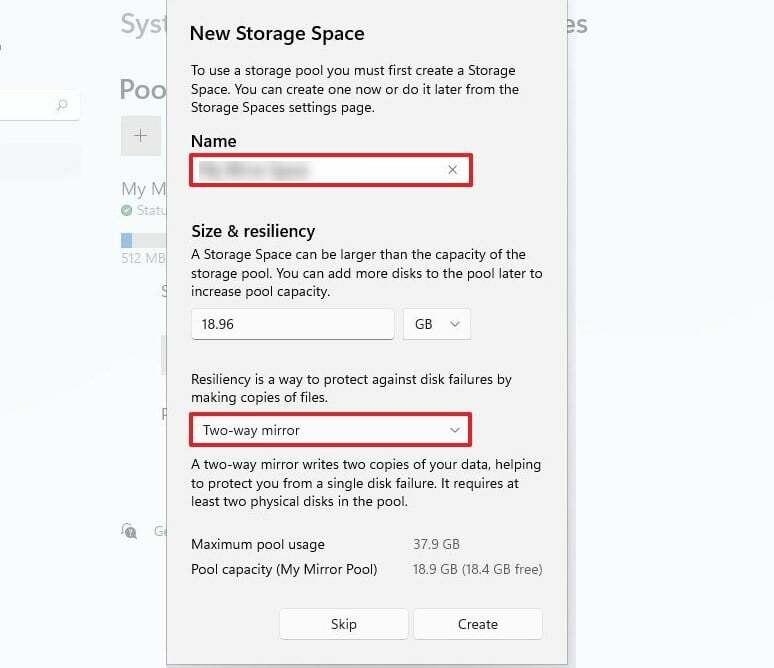
- Pēc tam norādiet etiķetes nosaukumu, iestatiet diska burtu, iestatiet failu sistēmu kā NTFS un noklikšķiniet uz Formāts.
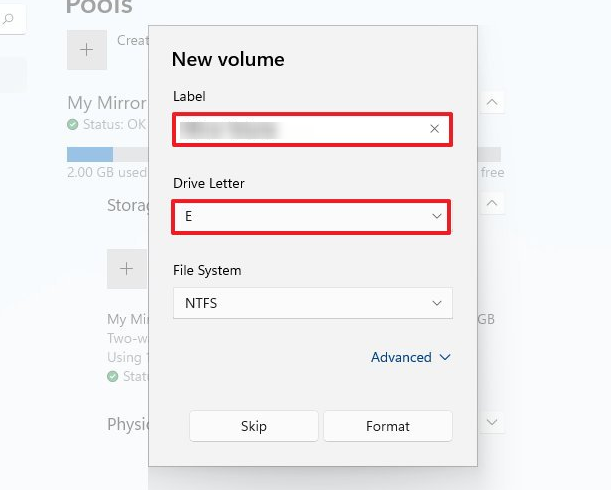
- Kad process būs pabeigts, datorā parādīsies jaunais disks.
- Nospiediet pogu Windows taustiņš + X un izvēlēties Windows terminālis (administrators).

- Palaidiet šādu komandu:
diskpart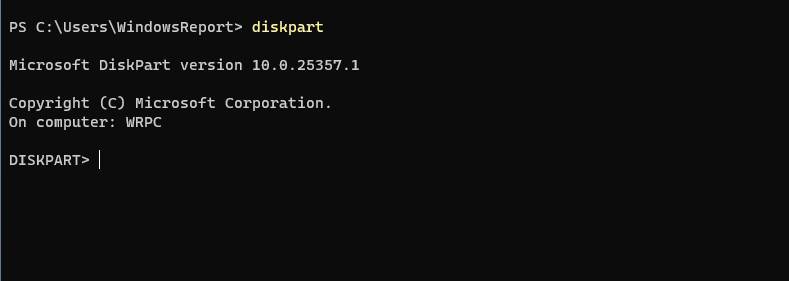
- Pēc tam palaidiet šādu komandu:
list disk
- Atrodiet diskus, kurus vēlaties atspoguļot. Šajā piemērā mēs izmantosim disku 0 un disku 1.
- Tips
select disk 0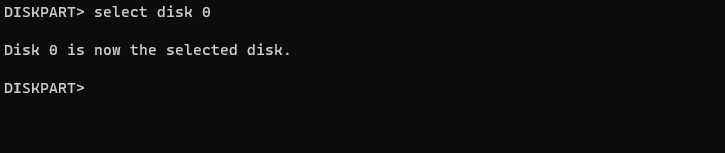
- Pēc tam izmantojiet šo komandu, lai pārveidotu pamata disku par dinamisko disku:
convert dynamic
- Atkārtojiet 4. un 5. darbību arī 1. diskam.
- Palaidiet šo komandu, lai vēlamajā diskā izveidotu spoguļsējumu:
create volume mirror disk=1
- Visbeidzot, palaidiet šo, lai spogulim pievienotu otru disku:
add disk=0 - Pēc tam izejiet no diskpart un restartējiet datoru.
Šī ir uzlabota metode, kas ir piemērota lietotājiem, kuri jau ir iepazinušies ar diskpart. Izmantojiet šo metodi īpaši piesardzīgi.
Kāpēc es nevaru izveidot spoguļattēlu?
- Viens no jūsu diskdziņiem nav daļa no krātuves pūla.
- Jūsu diski nav konfigurēti kā dinamiski.
- Spoguļa disks ir mazāks par avota disku.
Ir diezgan vienkārši izveidot spoguļa apjomu operētājsistēmā Windows 11, un mēs iesakām izmantot diska pārvaldību vai krātuves vietas, lai to panāktu, jo tā ir visvienkāršākā metode.
- Kā iespējot vai atspējot uzdevumjoslas sīktēlu priekšskatījumu operētājsistēmā Windows 11
- Kā pārbaudīt tīkla savienojuma informāciju un statusu operētājsistēmā Windows 11
- Kā iespējot vai atspējot Bitlocker automātisko atbloķēšanu operētājsistēmā Windows 11
- 4 veidi, kā ātri pārdēvēt printeri operētājsistēmā Windows 11
- 3 ātri veidi, kā atspējot caurspīdīguma efektus operētājsistēmā Windows 11
Ja meklējat papildu funkcionalitāti, vienmēr varat to izmantot spoguļa dublēšanas programmatūra vai klonēšanas programmatūra.
Vai izmantojat spoguļa tilpumus un kāds ir jūsu iecienītākais veids, kā tos izgatavot? Dodieties uz komentāriem un dariet mums to zināmu!


